- Als je de toegangscode voor je iPhone vergeten bent, kun je die resetten met je Apple ID wachtwoord.
- Als je te vaak een verkeerde toegangscode invoert, raakt je iPhone geblokkeerd. Zodra je iPhone definitief geblokkeerd raakt, moet je het toestel resetten.
- Je kunt de iPhone toegangscode ook resetten via iTunes, Finder en Zoek mijn iPhone.
Ik ben de toegangscode van mijn iPhone vergeten! Wat moet ik nu doen? Deze vraag komt veel voor bij veel iPhone gebruikers.
Bovendien zal het te vaak invoeren van verkeerde toegangscodes onze iPhone onbruikbaar maken. Zodra de iPhone permanent geblokkeerd is, kunnen we geen apps meer gebruiken. Tv-programma's, chats, en belangrijke telefoongesprekken zullen allemaal opgeschort worden.
Nogal een irritante situatie is het! Is het niet?
Nou! Omdat ik zelf een grote iPhone fan ben, heb ik hetzelfde al meerdere keren meegemaakt. Na het uitproberen van verschillende hacks en trucs, lukte het me dit probleem op te lossen.
Aan alle iPhone gebruikers die er zijn, blijf dit bericht lezen, en je zult antwoorden krijgen op je vragen.
iPhone wachtwoord vergeten? Het eerste wat je moet doen:
Als je iPhone geblokkeerd is, is het allereerste wat je moet doen: ontspannen. Ja! Geloof me. Raak helemaal niet in paniek. Je hebt weinig pogingen om dit probleem te verhelpen, en je moet elke stap verstandig nemen.
Probeer aan je vorige toegangscode te denken. Was het een verjaardag? Misschien de verjaardag van je vriend, of was het een jubileum? Misschien een huwelijksjubileum of een andere belangrijke datum die je als toegangscode gekozen zou kunnen hebben. Als deze truc werkt, heb je jezelf een hoop hoofdpijn voorkomen.
Een ander idee is om de 10 populairste viercijferige of 10 populairste zescijferige wachtwoordcodes in te voeren, volgens het Hortz Gortz Instituut. De details staan in de volgende tabel.
| Veel voorkomende viercijferige PINs | Veel voorkomende PIN's van zes cijfers |
|---|---|
| 1234 | 123456 |
| 0000 | 654321 |
| 2580 | 111111 |
| 1111 | 000000 |
| 5555 | 123123 |
| 5683 | 666666 |
| 0852 | 121212 |
| 2222 | 112233 |
| 1212 | 789456 |
| 1998 | 159753 |
Lukt het niet om je iPhone te ontgrendelen?
Heeft geen van de bovenstaande strategieën gewerkt? Nu is er een optie om je iPhone te ontgrendelen door middel van een reset. Je moet wel bedenken dat deze door Apple geboden reset-optie al je gegevens wist, waarmee een heel nieuw hoofdstuk begint voor jou en je iPhone.
Wil je je gegevens niet verliezen nadat je je telefoon hebt laten ontgrendelen? Geen nood! Er is nog een derde optie beschikbaar. Hieronder demonstreer ik hoe je je iPhone kunt ontgrendelen zonder gegevensverlies. Mis ook niet de FAQ rubriek over iPhone ontgrendelen, speciaal voor jou samengesteld aan het eind van het artikel.
Laten we eerst een kort overzicht krijgen bij de 4 methoden die ik zal introduceren, en dan duiken we diep in de details.
| Methode | Succespercentage | Geschatte tijd | Worden gegevens verwijderd of niet | Computer |
|---|---|---|---|---|
| iTunes/Finder | 40% | Een paar uur | Ja | Ja |
| Mobitrix LockAway | 99% | 30 minuten | Ja | Ja |
| Mobitrix iPhonePass | 99% | 30 minuten | Nee | Ja |
| Find my iPhone | 50% | 30 minuten | Ja | Nee |
Methode 1: Wat te doen als ik mijn iPhone wachtwoord vergeten ben?
Verhelp het met iTunes
Apple's iTunes is gratis software voor het beheer van je muziekbibliotheek, en vooral voor het herstellen van je toestellen. Deze methode vereist dat we de iPhone in herstelmodus zetten. Laten we eens kijken hoe het werkt.
Voordelen:
- Deze methode is veilig.
- Het is gratis.
Nadelen:
- Alle gegevens worden gewist als je je iPhone wist.
- Het proces is tijdrovend met een laag slagingspercentage.
Stappen
- Prepareer een computer (Mac of PC), een kabel en zorg ervoor dat iTunes of Finder geïnstalleerd is.
- Schakel je iPhone uit, en zet je iPhone in Herstelmodus.
- Herstel je iPhone: Zoek je iPhone in de Finder of in iTunes op de computer.
- Je ziet de optie "Herstellen" of "Bijwerken". Klik op "Herstellen". Het herstelproces is begonnen.
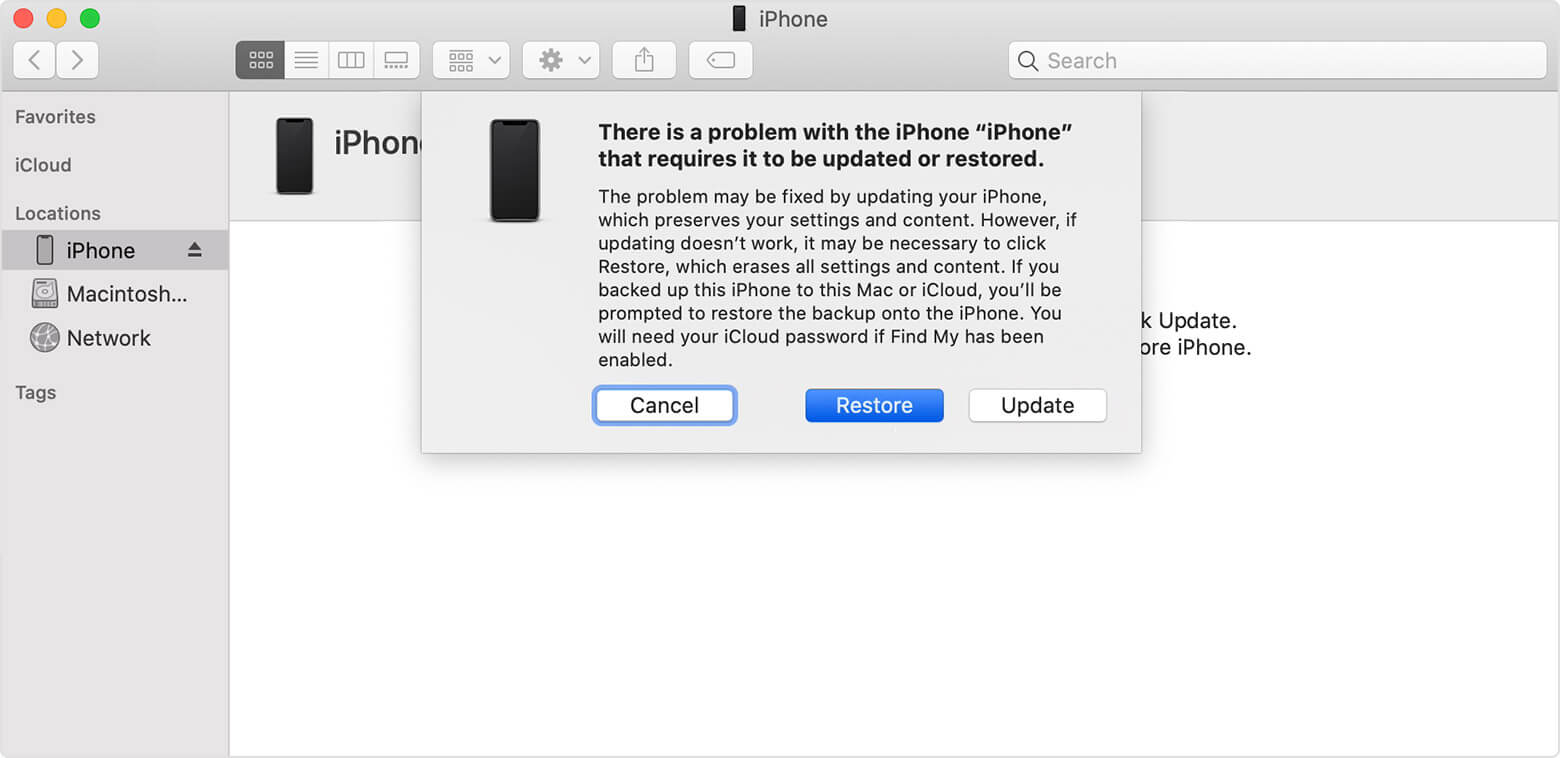
Opmerking:
- Schakel je iPhone uit en begin opnieuw als je het wachtwoordscherm ziet.
- Als het downloaden meer dan 15 minuten duurt terwijl je toestel uit de herstelmodus is, laat dan het proces afmaken. Schakel dan je iPhone uit en begin opnieuw.
Er zijn echter bepaalde tekortkomingen aan het gebruik van deze methode, zoals hierboven vermeld. Je kunt bepaalde problemen tegenkomen, bv. iTunes meldt dat "iTunes kon geen verbinding maken met de iPhone omdat die met een wachtwoordcode is vergrendeld. Je moet je wachtwoord op de iphone invoeren voordat hij met iTunes gebruikt kan worden".
Dus is er een eenvoudiger en effectievere manier dan iTunes? Ja, dankzij de technologie hebben we meer gespecialiseerde hulpmiddelen om dit probleem op te lossen.
Een ideale oplossing zou iets moeten zijn dat geen wachtwoord nodig heeft en zonder fouten werkt. Wil je weten of het mogelijk is? Lees verder!
Methode 2: Hoe iPhone ontgrendelen zonder wachtwoord met Mobitrix LockAway
Ik vergat verschillende keren de toegangscode van mijn iPhone en werd het gebruik van iTunes beu, dus probeerde ik verschillende alternatieven. Uiteindelijk kreeg ik mijn iPhone ontgrendeld met een effectief hulpmiddel, Mobitrix LockAway. En ik had de toegangscode niet meer nodig, en heb ook niet meer last gehad van vervelende fouten. Probeer het, en je zult dezelfde ervaring hebben.
Wat kan Mobitrix LockAway doen?
Mobitrix LockAway ondersteunt het ontgrendelen van iPhone passcode, Touch ID of Face ID zonder passcode.
Voordelen van LockAway:
- Het kostte me slechts 30 minuten om mijn iPhone te ontgrendelen.
- Het werkte voor mij in een paar eenvoudige stappen.
- Ik hielp mijn vrienden met dit hulpmiddel, en het succespercentage van de ontgrendeling was ongeveer 99%.
Stappen
- Download en Installeer Mobitrix LockAway.
- Sluit de iPhone aan op de computer via een USB kabel.
- Start met het verwijderen van de vergrendeling.

Werkbaar in slechts 30 minuten met een succesratio van 99%, Mobitrix LockAway is gewoon geweldig! Omdat ik efficiëntie en succesratio belangrijk vond, gebruikte ik de LockAway methode, en dat heeft goed gewerkt voor me.
Maar wat als je gegevens waarvan geen back-up is gemaakt belangrijk voor je zijn? Geen nood, Mobitrix biedt ook een methode waarbij je geen gegevens hoeft te wissen, maar deze heeft een paar meer stappen, dus laten we meteen in de details springen!
Methode 3: Hoe de iPhone toegangscode ontgrendelen zonder gegevensverlies?
iPhonePass is een ander hulpmiddel dat iPhone wachtwoordcodes ontsleutelt zonder gegevensverlies. Bovendien is het gratis.
Voordelen van Mobitrix iPhonePass:
- Het was helemaal gratis en heel handig in gebruik.
- Het ontgrendelingsproces zorgde ervoor dat je gegevens veilig waren.
- Het kost me meestal maar 30 minuten om de schermvergrendeling te verwijderen.
- Dit hulpmiddel kan iPhone 5s - iPhone X ontgrendelen.
Nadelen van Mobitrix iPhonePass:
- Hij ondersteunt geen telefoonmodellen na iPhone X.
- Niet bruikbaar voor Windows.
- Het kan riskant zijn om de jailbreak status in en uit te schakelen.
Stappen:
- Maak een MacBook klaar en download een jailbreak tool-checkra1n.
- Checkra1n is een perfect jailbreak gereedschap met een eenvoudige bediening. Ik raad je ten zeerste aan je toestel te jailbreaken. Je moet wel bedenken dat het alleen op MACOS werkt.
- Jailbreak je iPhone door Checkra1n te starten en op Start te klikken.
- Tijdens de installatie van de jailbreak mag je je iPhone pas loskoppelen van de computer als je klaar bent.


- Stelje iPhone niet meteen op na het jailbreaken.
- Verbindje iPhone met je MacBook.
- Stel een internet netwerk op voor je iPhone en Mac.
- Lanceer je Terminal in je MacBook en voer het commando "iproxy 22 44" in.
- Gebruik iPhonePass om de toegangscode van het scherm te verwijderen. dubbelklik dan en verwijder het bestand van "deliphonepass.sh".


Gefeliciteerd! De toegangscode van je iPhone is verwijderd. Je kunt nu je iPhone zoals gewoonlijk openen zonder gegevens op je toestel te verliezen en een nieuwe resetten.
Je bent altijd in het voordeel met Mobitrix LockAway methoden en iPhonePass. Al met al zijn zowel de Mobitrix LockAway als de iPhonePass methoden waardevolle hulpmiddelen om te gebruiken in tijd van nood.
Dit brengt ons bij ons vierde deel, de "Zoek mijn iPhone" functie, die uitsluitend gebruikt wordt in het geval van een verloren telefoon.
Methode 4: Herstel "Ik ben mijn iPhone toegangscode vergeten" met Zoek mijn iPhone
Om een iPhone te ontgrendelen zonder toegangscode en computer, moet je de Zoek mijn iPhone functie inschakelen. Ik heb de eisen en voordelen van deze methode geanalyseerd, en misschien kun je ze doornemen voordat je de methoden gebruikt.
Voordelen:
- Het is veilig en gratis te gebruiken.
- De web-side werking, onafhankelijk van apparaat beperkingen.
Nadelen:
- De vergrendelde iPhone heeft de Zoek mijn functie ingeschakeld.
- De Apple ID en het wachtwoord van de vergrendelde iPhone zijn vereist.
- De vergrendelde iPhone moet verbonden zijn met het internet.
- Deze methode verwijdert alle gegevens in je iPhone, waardoor gegevens verloren gaan die niet op tijd geback-upt werden.
Stappen
- Log eerst in op iCloud.com met je Apple ID (degene die op de telefoon gebruikt wordt) op een computer of tablet.
- Ga naar "Zoek mijn iPhone", klik op "Alle apparaten" en kies de iPhone waarvan je het wachtwoord opnieuw wilt instellen uit de vervolgkeuzelijst.
- Nu klik je in het venster met apparaatinformatie op de knop "Erase iPhone". En je zet je iPhone terug naar de fabrieksinstellingen.

Nog steeds in de war? Ik help je! Ik heb de vragen die ik had bij het ontgrendelen van mijn iPhone en de antwoorden die ik op Google kon vinden hieronder bij elkaar gezet. Kijk maar eens of er een antwoord bij zit dat je zoekt.
Vragen over "Ik ben mijn iPhone toegangscode vergeten"

Als ik de toegangscode van mijn iPhone vergeten ben, kan het personeel van de Apple Store me dan helpen om hem te ontgrendelen?
-
Hoe herstel ik mijn iPhone gegevens na het resetten ervan?
-
Wat is het effect als de vergrendelde iPhone twee-factor authenticatie heeft ingeschakeld?
In principe niet. Maar je kunt proberen contact op te nemen met Apple support, maar ze kunnen je vragen een heleboel verificatiegegevens te geven om te bewijzen dat je de eigenaar van de iPhone bent, en het kan zijn dat je een paar dagen of langer moet wachten.
Je moet je iPhone instellen en herstellen vanaf de laatste reservekopie. Als je iCloud (of iTunes) correct gebruikt, zou de meest recente reservekopie niet meer dan een paar uur tot een dag of twee oud moeten zijn, dus het verlies van informatie zou minimaal moeten zijn.
Als je al tweefactor-authenticatie hebt ingesteld, zou het tweede vertrouwde Apple apparaat al ingesteld moeten zijn.
Als het een verificatiecode van Apple kan ontvangen bij het opnieuw aanmelden op je iPhone, zou het apparaat geen problemen moeten hebben om uit de herstelmodus te komen, ongeacht of het een Apple Watch, iPad, iPod Touch of Mac is.
Voor het probleem "ik ben de toegangscode van mijn iPhone vergeten" geeft het bericht hierboven je een complete richtlijn over alle mogelijke methoden en de stappen die je moet nemen om je iPhone te herstellen.
Met de tips en trucs die in het artikel genoemd worden, vooral de LockAway en iPhonePass technieken, heb je nu genoeg kennis om dit probleem snel op te lossen en toegang te krijgen tot je iPhone. Ontgrendel je iPhone nu!
